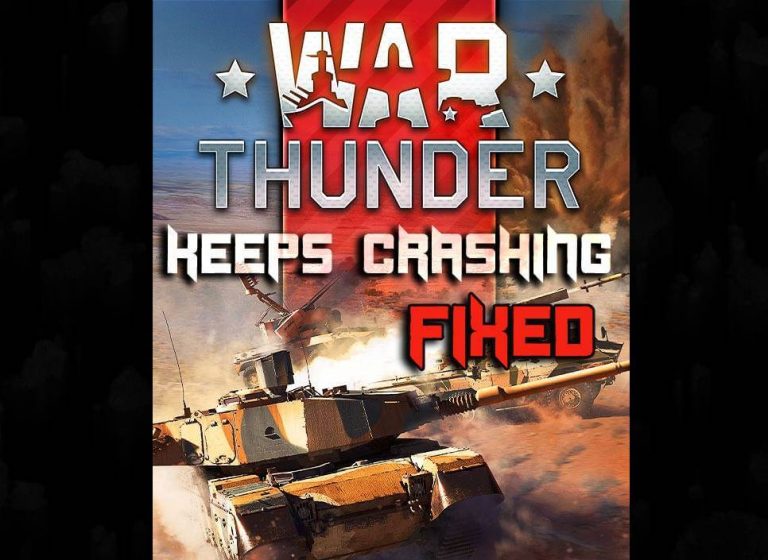
Según testimonios de usuarios recientes, War thunder sigue fallando en Windows 10. El juego falla aleatoriamente en el medio del juego cada vez que entra en juego una escena gráfica alta. Muchos usuarios informaron que el problema se produjo justo al inicio.
En este artículo, le explicaré brevemente por qué ocurre este problema y cómo solucionarlo. Pero antes de eso, para aquellos que no conocen el juego, aquí hay una breve introducción.
War Thunder es un juego multiplataforma muy popular. Cuenta con una experiencia de inmersión profunda del combate de vehículos en escenarios de la Guerra Mundial. En este juego, uno puede experimentar los vehículos utilizados en la Guerra Mundial, como tanques, aviones de combate y barcos de batalla.
Se puede disfrutar del juego en macOS, Windows, PlayStation y Xbox. Pero hoy hablaremos del problema que está ocurriendo en Windows 10.
¿Qué causa el problema de War Thunder sigue fallando?
Analicé los informes de los usuarios y los hilos de la comunidad con mucho cuidado y luego comencé mi investigación sobre el tema.
Al estudiar los casos de bloqueo de War Thunder en Windows 10, descubrí que el juego podría fallar debido a diferentes problemas en diferentes PC.
Aquí está la lista de algunos de ellos:
- CPU Ryzen: las CPU Ryzen han mostrado especialmente problemas al ejecutar el juego War Thunder. Compartiré más sobre esto en las soluciones.
- PSU incapaz: la unidad de suministro de energía de la PC es más importante de lo que la mayoría de la gente cree. Si la fuente de alimentación es insuficiente, los componentes de la CPU no pueden funcionar con todo su potencial. Esto dará lugar a muchos problemas relacionados con el rendimiento, como el bloqueo del juego.
- Controladores de gráficos obsoletos: un controlador de gráficos desactualizado impedirá que su tarjeta gráfica funcione con todo su potencial. Por lo tanto, es probable que los juegos se bloqueen.
- Aspectos destacados de NVIDIA: se detecta que la utilidad entra en conflicto con el juego y provoca que se bloquee en ocasiones.
- Configuración de sincronización vertical: la sincronización vertical en la configuración del juego es una configuración opcional y viene deshabilitada de manera predeterminada. Pero algunos usuarios informaron que si la configuración está deshabilitada, War Thunder sigue fallando.
- OpenGL– Según los usuarios que utilizan la biblioteca de gráficos abierta en lugar de la predeterminada, se pueden obtener resultados positivos.
Estas fueron las principales causas por las que el juego se bloqueó. Echa un vistazo a los requisitos mínimos del sistema necesarios para ejecutar el juego.
Requisitos del sistema para ejecutar War Thunder
El requisito mínimo del sistema es la especificación básica que debe tener una PC para ejecutar el juego sin problemas. Considerando que, la especificación del sistema recomendada es la especificación que debe tener una PC para ejecutar cómodamente el juego con una buena configuración gráfica.
| Campos | Requisitos mínimos del sistema | Requisitos recomendados del sistema |
| Sistema operativo | Windows XP, Vista | Windows 8, 10 |
| Procesador | 2.2GHz | Dual-Core 2.4GHz |
| RAM | 4GB | 8GB |
| Tarjeta grafica | Radeon X26XX / GeForce 7800 GT | Nvidia GeForce 460 o superiore, serie AMD Radeon 55XX o mas alto |
| Memoria | 9 GB almacenamiento disponible | 11 GB almacenamiento disponible |
| Direct X | Version 9 | Version 12 |
¿Cómo evitar que War Thunder siga fallando?
Solución 1: resolución de problemas de Ryzen
Si se toma el tiempo para mirar los foros relacionados con este problema, una cosa común en todos ellos es que los usuarios de la CPU Ryzen se quejan del problema. Parece que las CPU Ryzen son compatibles con el juego, pero tienen problemas para ejecutarlas debido a algunos problemas de compatibilidad con la BIOS.

Una vez que el asunto se incendió, los desarrolladores de Ryzen y War Thunder vieron el humo y respondieron rápidamente. Ryzen envió una actualización de BIOS y War Thunder actualizó su archivo de parche.
Por lo tanto, le sugiero que si es un usuario de la CPU Ryzen, actualice el juego a la última versión y también actualice su BIOS.
Nota: Actualizar el BIOS de una PC no es un juego de niños, por lo que si no está seguro de sí mismo, busque ayuda profesional.
Solución 2: cambie a OpenGL
Según los usuarios, el uso de la biblioteca de gráficos Open para renderizar los gráficos 3D y 2D de War Thunder ayudó a resolver el problema del bloqueo del juego. OpenGL es una API muy popular utilizada por muchos juegos. Es una API multiplataforma.
En War Thunder, de forma predeterminada, la configuración de OpenGL viene como Auto, pero debes cambiarla a OpenGL manualmente. Esto se encuentra para resolver el problema de War Thunder que sigue fallando.
Para hacerlo:
- Inicie el juego y vaya a la configuración.
- Luego haga clic en render y cámbielo de auto a OpenGL.
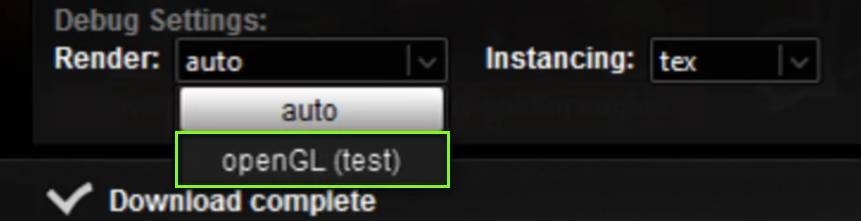
- Ahora guarda la configuración y reinicia el juego.
Si encuentra una prueba o una versión beta escrita en contra de la opción OpenGL, no se preocupe.
Solución 3: compruebe la unidad de fuente de alimentación (PSU)
La unidad de fuente de alimentación es un componente muy reducido en la PC, ya que proporciona la energía necesaria para ejecutar la PC. Independientemente de lo buena que pueda ser la configuración de su PC, pero si la fuente de alimentación no suministra suficiente energía al sistema, no puede funcionar como se desea.

La fuente de alimentación convierte la corriente CA en corriente CC de bajo voltaje regulada que necesitan los componentes de la CPU. Si cree que la fuente de alimentación está causando el problema, verifique:
- Si la fuente de alimentación tiene suficiente corte de energía que el sistema necesita para funcionar correctamente.
- Además, asegúrese de que los cables estén conectados correctamente en el puerto de cada componente y que todos reciban la cantidad correcta de voltaje.
Si la fuente de alimentación se encuentra defectuosa, reemplace la unidad y luego verifique si el War Thunder ya no se bloquea o no.
Solución 4: Desactive NVIDIA Highlights
Tal como lo dice el nombre, NVIDIA Highlights es una utilidad que te da la opción de reproducir o guardar algunos clips de Clutch Kill, cámaras de la muerte para verlas más tarde. A menudo, los jugadores, mientras están en el juego, hacen algo que quieren guardar para ver más tarde o presumir a la gente.
NVIDIA Highlights sigue grabando el juego en vivo y al presionar un gatillo, el botón le muestra el clip. A los jugadores siempre les ha encantado esta ingeniosa característica.
Pero puede que no sean todo campanas y silbidos, ya que en muchas investigaciones descubrimos que NVIDIA Highlights estaba en conflicto con War Thunder y algunos otros juegos, lo que provocaba que fallaran de forma aleatoria.
Le sugiero que desactive NVIDIA Highlights y luego verifique si el problema se resuelve. Para hacer lo mismo siga los pasos:
- Inicie el juego y luego déjelo comenzar.
- Uno en el juego, presione CTRL + C
- Luego haga clic en Configuración
- Ahora ve a Destacados
- Busque War Thunder y luego desactive NVIDIA Highlights
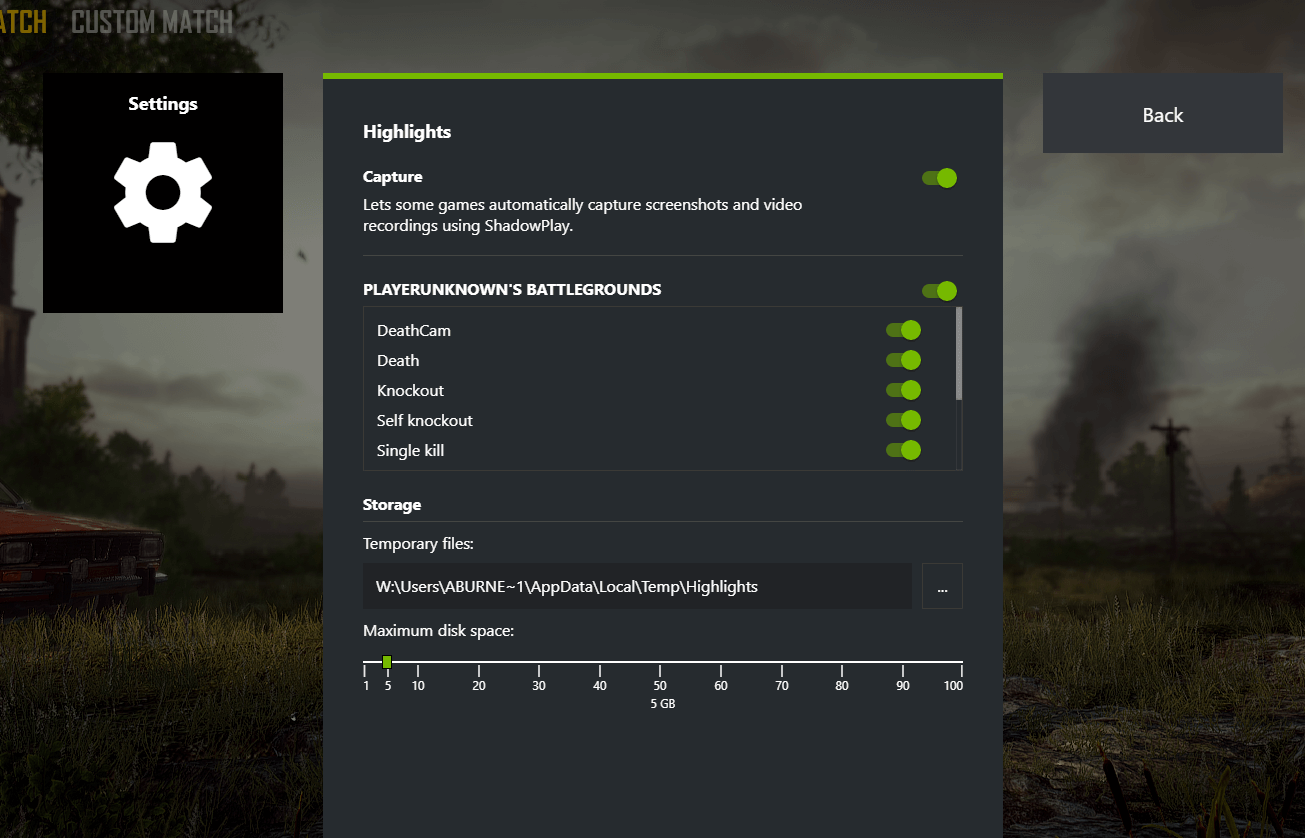
- Luego guarde los cambios y salga
- Ahora reinicia tu PC
Inicie el juego y juegue durante un tiempo para ver si War Thunder falla.
Solución 5: habilite la sincronización vertical
V-Sync o sincronización vertical es una característica del juego que administra las velocidades de cuadro del juego con la pantalla física (monitor) del sistema. Este sistema está presente en el juego para adaptarse a cualquier relación de aspecto del monitor en uso.
Cuando ambas velocidades de cuadro coinciden, el juego nos brinda una mayor salida de gráficos y una mejor estabilidad. Aunque esta es una característica muy buena, su configuración predeterminada está deshabilitada. Según los informes de los usuarios, activar esta función solo resolvió el problema.
Por lo tanto, le sugiero que active esta función y compruebe si funciona. Para habilitar la sincronización V, siga estos pasos:
- Inicie el juego War Thunder y haga clic en opciones
- Luego vaya a la pestaña de videos
- Ahora localice la opción de sincronización vertical y marque la casilla de verificación junto a ella
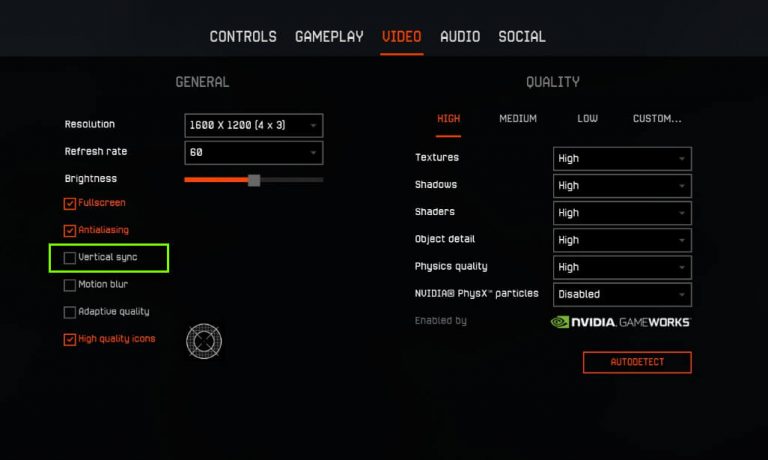
- Guarde los cambios y salga de la configuración.
Ahora reinicia el juego y comprueba si se ha resuelto el problema de bloqueo de War Thunder Keeps.
Solución 6: ejecutar como administrador.
A menudo, con War Thunder o cualquier otro juego, se ve que no puede acceder a algunos archivos importantes del juego porque no tiene suficientes privilegios como usuario normal.
Hay ciertos archivos y carpetas que el sistema hace inaccesibles sin permisos administrativos. En esas situaciones, el juego se bloquea.
Por lo tanto, ejecutar War Thunder como administrador es una buena opción. Para hacerlo, siga estos sencillos pasos:
- Haga clic con el botón derecho en el archivo exe de Steam en el escritorio.
- Elija la opción de propiedades
- Vaya a la pestaña de compatibilidad y allí marque la casilla de verificación junto a la opción ejecutar como administrador
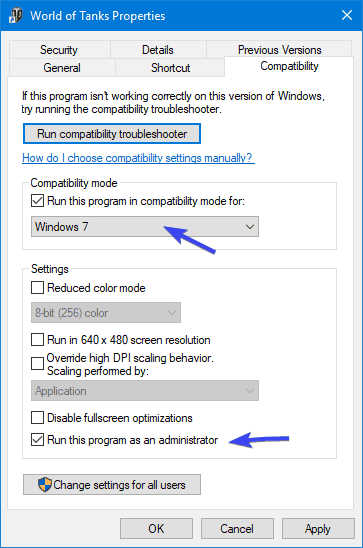
- Luego haga clic en Aplicar y luego en Aceptar.
Ahora sigue adelante y reinicia el juego. Esto deberia resolver el problema.
Solución 7: Verifica los archivos del juego
War Thunder podría fallar debido a algún archivo del juego dañado. Para buscar un archivo de juego dañado y rectificarlo, verifique el juego en STEAM Client.
Para hacerlo, siga los pasos:
- Abrir Steam
- Haga clic en la opción Biblioteca en la barra superior
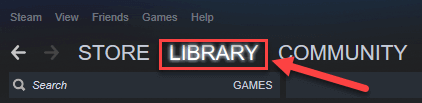
- Busque y haga clic con el botón derecho en War Thunder
- Luego seleccione propiedades
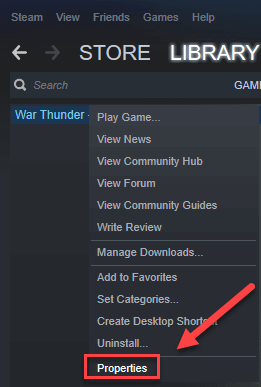
- Vaya a la pestaña de archivo local
- Luego seleccione verificar la integridad de los archivos del juego
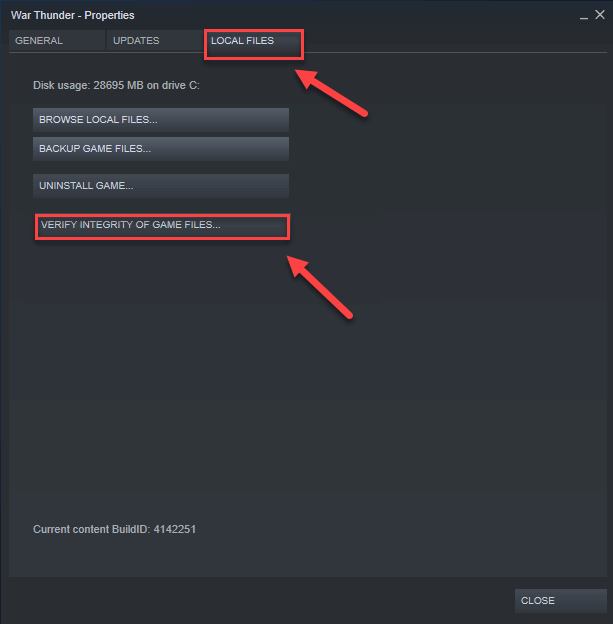
- Espere el proceso de escaneo y luego reinicie el juego.
Hacer esto debería resolver tu problema de bloqueo de War Thunder.
Solución 8: actualice los controladores de su tarjeta gráfica
Las tarjetas gráficas juegan un papel importante en la reproducción del alto contenido gráfico de los juegos que jugamos. Por lo tanto, es de suma importancia que los controladores de gráficos estén actualizados.
Si está utilizando un controlador desactualizado para la tarjeta gráfica, es posible que la tarjeta gráfica no pueda interactuar con el sistema tan bien como debería. Los controladores desempeñan el papel de puente de comunicación y cooperación entre el hardware y el software de la PC.
Por lo tanto, una buena construcción no puede funcionar tan bien hasta que haya controladores que respalden tales demandas.
Actualice sus controladores si no son las últimas versiones. Para hacerlo, existen 3 métodos.
Primero, debe encontrar manualmente el controlador de tarjeta gráfica correcto para su GPU específica en Internet, lo que a veces puede ser difícil. Necesita algunos conocimientos técnicos para realizar esta tarea.
En segundo lugar, deje que Windows intente encontrar las actualizaciones del controlador por usted.
- Presione las teclas Win + R juntas para abrir Ejecutar
- Escriba “devmgmt.msc” y luego presione ENTER
- En esta ventana del administrador de dispositivos, busque el nombre de su GPU y haga clic con el botón derecho
- Ahora seleccione la opción de actualización del controlador
- Ahora Windows intentará encontrar y actualizar sus controladores
Nota: Windows no siempre funciona para encontrar la última actualización para su GPU.
En tercer lugar, es muy fácil. Simplemente obtenga la herramienta Driver Updater y escaneará y actualizará automáticamente todos sus controladores.
Obtenga Driver Updater para actualizar sus controladores automáticamente
Solución 9: reinstala el juego
Si todas las soluciones mencionadas anteriormente no lograron resolver el problema, el último recurso es reinstalar el juego. Para hacerlo, siga estos pasos:
- Abrir Steam
- Presione la opción Biblioteca en la barra horizontal superior
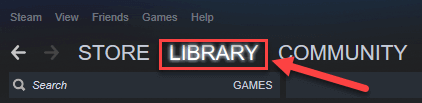
- Haga clic con el botón derecho en War Thunder y seleccione Desinstalar

- En la ventana emergente, seleccione Eliminar
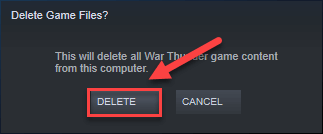
- Ahora sal de Steam
- Luego vaya a Mi PC y navegue hasta C: \ Archivos de programa (x86) \ Steam \ steamapps \ common location
- Haga clic con el botón derecho en la carpeta War Thunder y luego presione Eliminar
- Ahora reinicia Steam y descarga el juego nuevamente.
Esto debería solucionar el problema de bloqueo de War Thunder Keeps.
Solución recomendada: solucione fácilmente varios problemas de PC con Windows 10 y acelere
Si encuentra que su PC / computadora portátil con Windows 10 funciona con lentitud o si encuentra varios errores y problemas persistentes en la computadora, se sugiere escanear su sistema con la única PC Reparación Herramienta.
Esta es una herramienta de reparación avanzada que con solo escanear una vez detecta y corrige varios problemas de Windows y errores persistentes de la computadora.
Con esto, puede corregir varios errores de actualización, reparar los archivos del sistema de Windows dañados, errores de DLL, errores de registro, prevenir virus o infecciones de malware y mucho más.
Esto no solo corrige errores, sino que también optimiza el rendimiento de su PC con Windows como si fuera uno nuevo para optimizar el rendimiento de los juegos.
Obtenga la PC Reparación Herramienta para que su PC esté libre de errores y acelere
Conclusión:
Todas estas soluciones están probadas y probadas para funcionar en este escenario. Sin embargo, si todos estos no resuelven el problema, entonces podría ser el momento de analizar más de cerca los requisitos mínimos del sistema y hacerlos coincidir con las especificaciones de su PC.
Si este artículo le resultó útil, no dude en compartirlo con otros.
Si desea contarnos sobre otras soluciones, compártalas con nosotros en Facebook o Twitter.
Gracias por leer.
Hardeep has always been a Windows lover ever since she got her hands on her first Windows XP PC. She has always been enthusiastic about technological stuff, especially Artificial Intelligence (AI) computing. Before joining PC Error Fix, she worked as a freelancer and worked on numerous technical projects.